Czy jesteś zdezorientowany wyskakującym komunikatem „Twoja karta SIM wysłała wiadomość tekstową” na Twoim iPhonie? Ten przewodnik przeprowadzi Cię przez kilka praktycznych wskazówek i trików, aby rozwiązać ten frustrujący problem. Wielu użytkowników iPhone’a napotkało ten niezwykły alert w różnych modelach w ostatnich latach.
To powiadomienie jest często wywoływane przez problem techniczny między operatorem sieci a kartą SIM. Zazwyczaj dzieje się tak, gdy karta SIM nie jest bezpiecznie ponownie włożona po wyjęciu.
Rozwiąż problem z kartą SIM wysyłającą wiadomość tekstową na iPhonie
Chociaż komunikat „Twoja karta SIM wysłała wiadomość tekstową” nie stwarza większych problemów, jego nieoczekiwane pojawienie się może być dość irytujące, zwłaszcza podczas przeglądania stron internetowych, czatowania na WhatsAppie lub wykonywania połączeń.
Oto kilka skutecznych kroków rozwiązywania problemów, które pozwolą Ci poradzić sobie z błędem „Twoja karta SIM wysłała wiadomość tekstową”.
1. Włóż ponownie kartę SIM do swojego iPhone’a
Ten komunikat pojawia się często, gdy karta SIM nie jest prawidłowo umieszczona w tacce na kartę SIM.
- Najpierw wyłącz swój iPhone.
- Wyjmij tackę na kartę SIM za pomocą narzędzia do wyjmowania karty SIM.
- Wyjmij kartę SIM i umieść ją prawidłowo w tacce.
- Włącz ponownie swój iPhone.
Podczas korzystania z urządzenia, obserwuj irytujące powiadomienie „Twoja karta SIM wysłała wiadomość tekstową”. Jeśli nadal się pojawia, przejdź do wypróbowania kolejnych poprawek wymienionych poniżej.
2. Uruchom ponownie iPhone’a
Proste ponowne uruchomienie może często rozwiązać nieoczekiwane usterki oprogramowania na Twoim iPhonie. Oto jak:
- Naciśnij i przytrzymaj przycisk zasilania (lub kombinację przycisków Zasilanie + Zwiększanie/zmniejszanie głośności, jeśli to konieczne).
- Ta czynność spowoduje wyświetlenie ekranu „ Przesuń, aby wyłączyć ”.
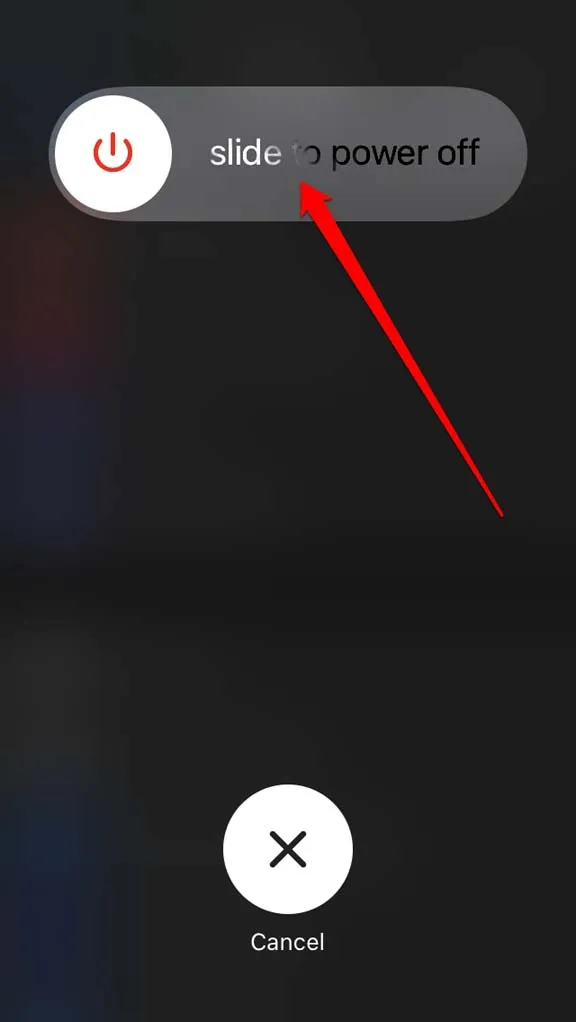
- Przeciągnij suwak, aby wyłączyć urządzenie.
- Po chwili naciśnij przycisk zasilania, aby ponownie włączyć iPhone’a.
3. Zaktualizuj iPhone’a
Aby zaktualizować system iOS:
- Przejdź do Ustawienia > Ogólne > Aktualizacja oprogramowania .
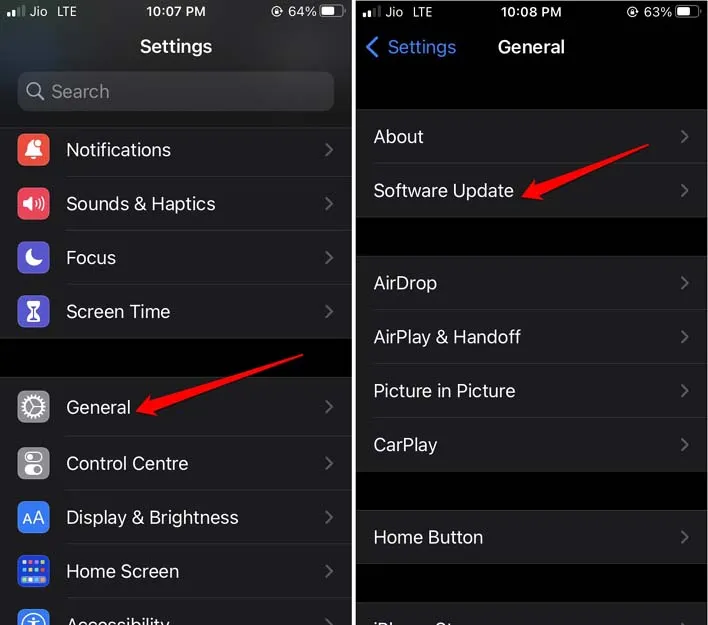
- Zezwól urządzeniu na wyszukanie oczekujących aktualizacji.
- Kliknij Pobierz i zainstaluj, aby rozpocząć proces aktualizacji.
Ponieważ aktualizacje Apple są zazwyczaj znaczące, zaleca się połączenie z siecią Wi-Fi, aby proces pobierania i instalacji przebiegał płynniej. Po zainstalowaniu nowej wersji iOS zezwól na ponowne uruchomienie iPhone’a.
Sprawdź, czy dziwne wyskakujące okienko nadal się pojawia. Jeśli starsza wersja systemu iOS zawierała błąd, problem powinien już zostać rozwiązany.
4. Zainstaluj wszystkie oczekujące aktualizacje operatora
Brak aktualizacji operatora może również spowodować wyświetlenie na urządzeniu komunikatu „Twoja karta SIM wysłała wiadomość tekstową”.
- Przejdź do Ustawienia > Ogólne > Informacje .
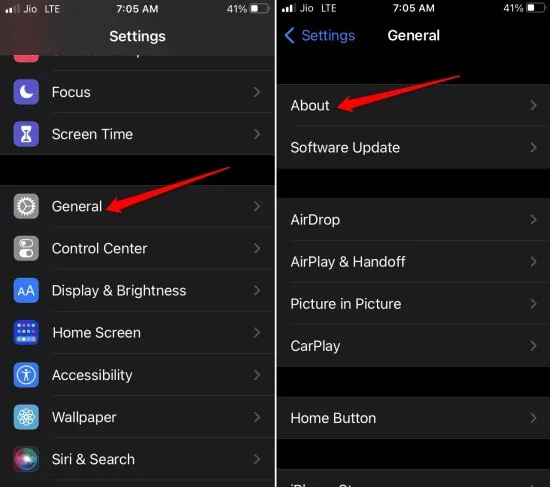
- Po krótkiej przerwie sprawdź, czy pojawił się komunikat „ Aktualizacja ustawień operatora ”.
- Kliknij Aktualizuj, aby kontynuować.
- Upewnij się, że proces aktualizacji przebiegnie bez zakłóceń.
Po zakończeniu aktualizacji sprawdź, czy powiadomienie „Twoja karta SIM wysłała wiadomość tekstową” nadal się wyświetla.
5. Skontaktuj się ze swoim dostawcą sieci
Jeśli wyczerpałeś już wszystkie dostępne metody rozwiązywania problemów, a mimo to komunikat nadal jest wyświetlany, skontaktuj się z dostawcą usług, aby zgłosić problem.
Możesz to zrobić za pośrednictwem oficjalnej aplikacji dostawcy usług, jego kanałów w mediach społecznościowych lub udając się do najbliższego autoryzowanego punktu serwisowego, aby uzyskać pomoc.
6. Zresetuj ustawienia sieciowe
Jeśli wszystkie inne sposoby zawiodą, rozważ zresetowanie ustawień sieciowych. Jest to bardziej drastyczne, ale skuteczne rozwiązanie w przypadku uporczywych problemów z siecią.
- Przejdź do Ustawienia > Ogólne > Przenieś lub zresetuj iPhone’a .
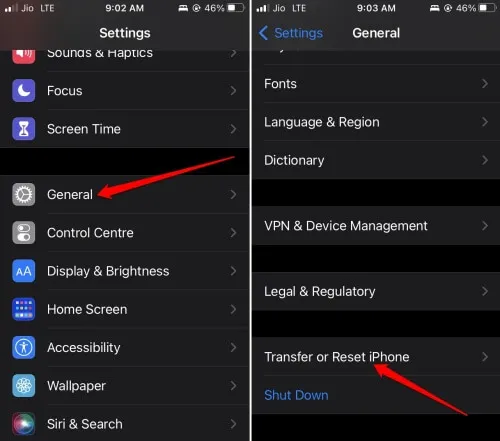
- Kliknij Resetuj > Resetuj ustawienia sieciowe .
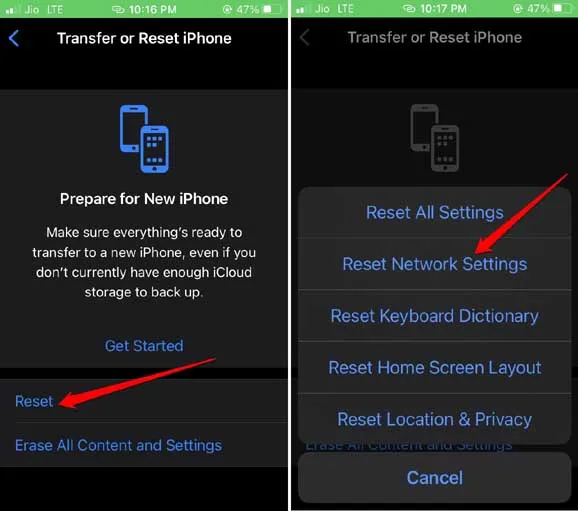
- Wprowadź kod dostępu, aby potwierdzić resetowanie.
Po zakończeniu resetowania iPhone uruchomi się ponownie. Sprawdź ponownie, czy nadal pojawia się wyskakujące okienko „Twoja karta SIM wysłała wiadomość tekstową”.
Wniosek
Oto podstawowe kroki rozwiązywania problemów, aby rozwiązać problem „Twoja karta SIM wysłała wiadomość tekstową” . Jeśli problem nie zostanie rozwiązany, nie wahaj się szukać pomocy u swojego dostawcy usług internetowych. Mam nadzieję, że ten przewodnik okazał się pomocny!
Dodaj komentarz